MT4のデフォルトチャートが好きな人もいるとは思いますが、
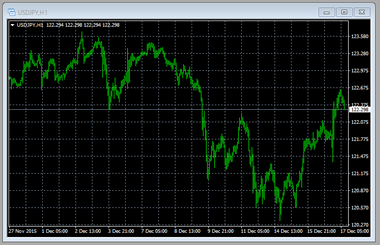
ぼくは好きじゃないです。
(冒頭画像のようなキッツイ色合いのパターンが好きというわけじゃないですw)
グリッド表示はウザいし、期間区切り表示は入れておきたい、
とりあえずAskラインは表示させときたいし、
バーチャートなんて使わない、ローソク足に決まってる。
もっと拡大して見たいし、チャートの右端に余白がないと落ち着かない。
いつも使うのは決まって5分足だ。
みたいな基本部分のこだわりはあります。
新規チャートを開くたびに、そんな設定をやる時間はムダなので、
そいつをデフォルトにしちゃいましょう。
その方法
1:お気に入りの状態に設定したチャートを開いておく
2:「定型として保存」からdefaultとして保存

↓defaultとして保存するだけ!
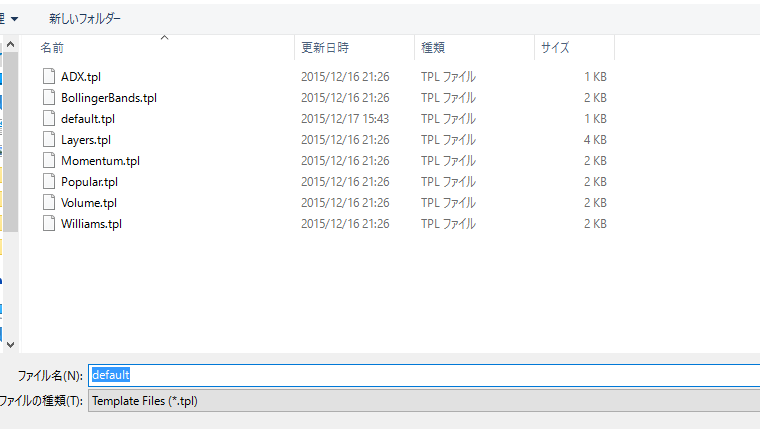
これだけでOKです。
次回からはお気に入りのチャートがデフォルトとして立ち上がります。
チャートのタテヨコサイズも保存されてますよ。
他のMT4にも採用したければ、
「ファイル」→「データフォルダを開く」→「templates」の中のdefault.tplをコピペすればOKです!
※.tpl(拡張子)部分が表示されてない場合は、PCがそういう設定になってるからです。
必要に応じて拡張子の表示や非表示をやってくださいませ。
更新日:2015年12月18日(金)
著者プロフィール
トレンドストリーム
お忙しいところ、貴重なお時間の中での当サイトへのご訪問ありがとうございます。
FX専業(兼業?)トレーダーをやりながら、MT4のEA/インジケーターの開発やFX関連情報サイトを運営しています。ビットコインやイーサリアムなどの仮想通貨トレードもやってます。2016年でFX歴7年目、独立して6年目となりました。元WEBデザイナー/ディレクターです。
トレードで勝ち抜く唯一無二の手法は「継続!」だと思っています。
またの機会にぜひ当サイトをご利用いただけるご縁があればとても嬉しく思います。今後ともよろしくおねがいいたします。
FX専業(兼業?)トレーダーをやりながら、MT4のEA/インジケーターの開発やFX関連情報サイトを運営しています。ビットコインやイーサリアムなどの仮想通貨トレードもやってます。2016年でFX歴7年目、独立して6年目となりました。元WEBデザイナー/ディレクターです。
トレードで勝ち抜く唯一無二の手法は「継続!」だと思っています。
またの機会にぜひ当サイトをご利用いただけるご縁があればとても嬉しく思います。今後ともよろしくおねがいいたします。
あわせて読みたいFX関連記事
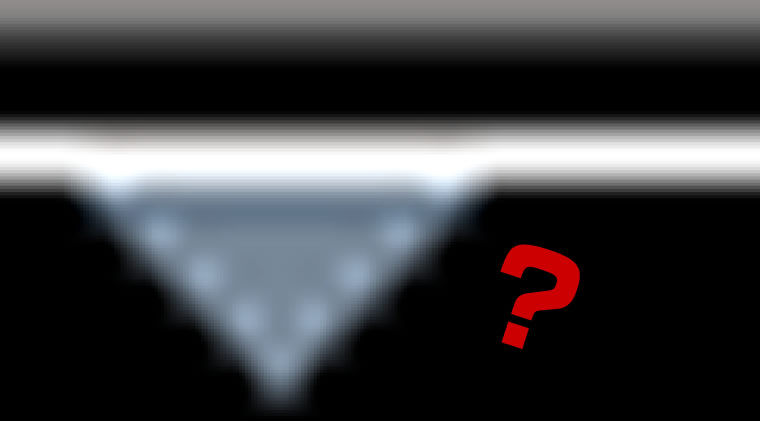 2016年2月16日 【閲覧注意】心霊?MT4チャート上部に見慣れない物体が→実はちょっと便利なアレだった。
2016年2月16日 【閲覧注意】心霊?MT4チャート上部に見慣れない物体が→実はちょっと便利なアレだった。 2015年12月21日 MT4チャートで見たい日時の足に5秒で移動する方法
2015年12月21日 MT4チャートで見たい日時の足に5秒で移動する方法 2016年7月24日 MT4でEAの約定通知をスマホのプッシュ通知させる方法
2016年7月24日 MT4でEAの約定通知をスマホのプッシュ通知させる方法 2016年2月15日 返事が来た→メタクオーツ社に改善の提案を直接送ってみた結果
2016年2月15日 返事が来た→メタクオーツ社に改善の提案を直接送ってみた結果 2016年2月9日 MT4に物申す!メタクオーツ社に改善の提案を直接送ってみた。
2016年2月9日 MT4に物申す!メタクオーツ社に改善の提案を直接送ってみた。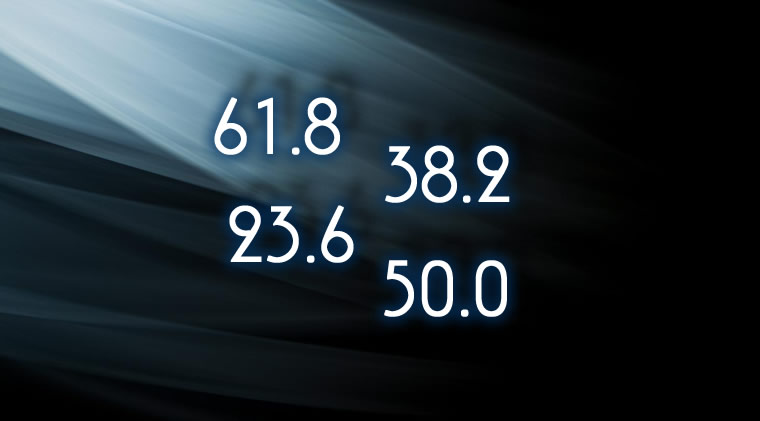 2016年2月3日 MT4のフィボナッチツールで比率の横に価格も出す方法
2016年2月3日 MT4のフィボナッチツールで比率の横に価格も出す方法 2016年2月5日 MT4テスター、日本円でバックテストする方法
2016年2月5日 MT4テスター、日本円でバックテストする方法 2015年12月17日 号泣回避!Windows10でMT4のEAをゴリゴリ動かすなら絶対にコレだけはやっておきたい
2015年12月17日 号泣回避!Windows10でMT4のEAをゴリゴリ動かすなら絶対にコレだけはやっておきたい






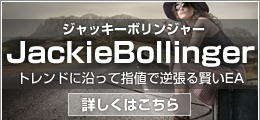


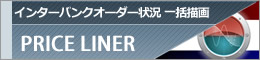







 最新のツイート
最新のツイート


この記事は約 2 分で読めます。
2015年12月18日(金) | カテゴリー: MT4小技・小ネタ